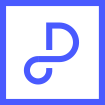Cómo aplicar rápidamente un mismo efecto a varios clips en Premiere Pro
Si eres como yo, hay veces que te llevas meses editando videos de una cierta manera y después te das cuenta de que aprender un simple truco te hubiera ahorrado horas de trabajo. Este consejo puede que sea uno de ellos.
Cuando estamos trabajando en un video, a menudo empezamos a hacer cortes y cuando ya tenemos una toma segmentada en muchos clips nos damos cuenta de que necesitamos editar el color. Premiere Pro te permite dar un efecto a cualquier clip, pero no a varios clips o editarlos al mismo tiempo.
A continuación os voy a mostrar como puedes aplicar el mismo efecto a varios clips de una forma fácil y sencilla.
1. Selecciona uno de los clips al que quieres dar el efecto y aplícaselo
Simplemente haz click en uno de los clips y aplícale el efecto que desees.
2. Copia el efecto
Haz click con el botón derecho en el clip que acabes de editar y selecciona “Copiar”.
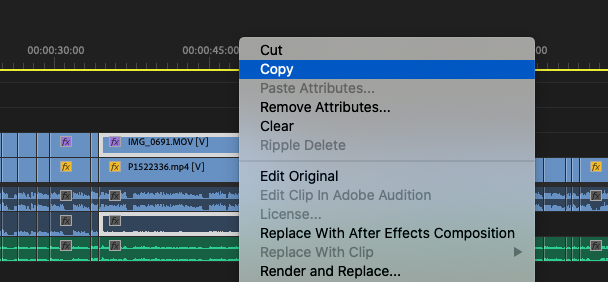
3. Selecciona los clips a los que quieres dar el mismo efecto
Manteniendo pulsado la tecla “Shift” puedes seleccionar todos los clips que quieras en la línea del tiempo.
4. Haz click con el botón derecho en los clips seleccionados y pega los atributos
Al hacer click con el botón derecho en los clips seleccionados te aparecerá un menú. Selecciona la opción “Pegar Atributos”.
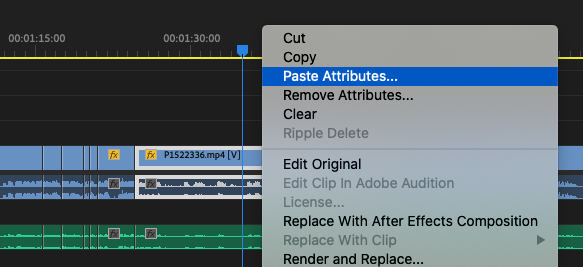
5. Elige los parámetros y haz click en “Ok”
Aparecerá una ventana donde verás todos los parámetros que puedes pegar. Selecciona los que desees y haz click en “Ok”.
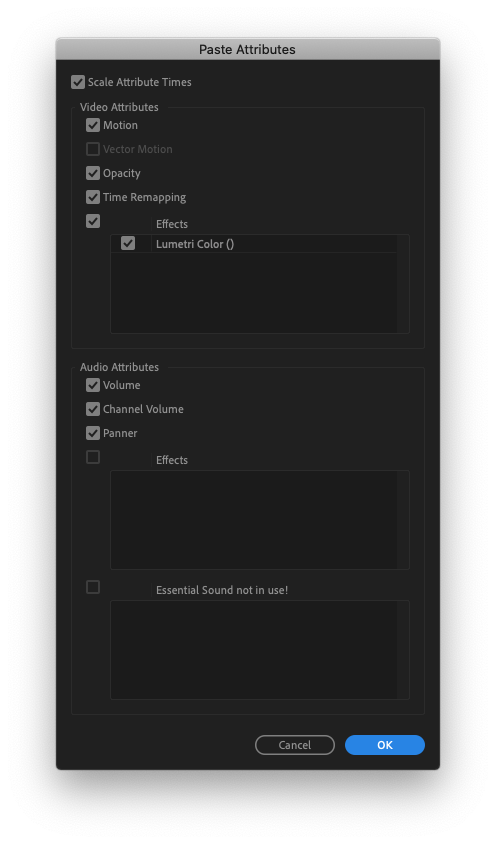
Con este sencillo truco puedes copiar y pegar rápidamente cualquier efecto en cuestión de segundos en lugar de tener que repetir el efecto y sus parámetros en cada uno de los clips de tu video.